
Du behöver inte kämpa med iTunes för att få musik på din iPhone. Det finns flera alternativa metoder och lösningar, från fullständiga mediaöverföringsbyten till molnbaserade lösningar och direktmediauppspelning.
Du behöver fortfarande använda iTunes om du vill säkerhetskopiera din iPhone lokalt eller överföra appar och inköp, men du kan bryta band med Apples uppblåsta enhetshanterare när det gäller personlig underhållning.
Använd iTunes iOS App
Perfekt för: iTunes-kunder som tidigare köpt media från Apple.
Om du är en lojal iTunes-kund och du har mediainköp kopplade till ditt konto kan du ladda ner musik samtidigt som du helt och hållet undviker skrivbordsapplikationen. Om din enhet är inloggad på samma Apple-ID som du brukade köpa din musik, kan du helt enkelt öppna iTunes Store- appen på din iPhone eller iPad och gå vidare till Mer> Köpt> Musik för att se din katalog.
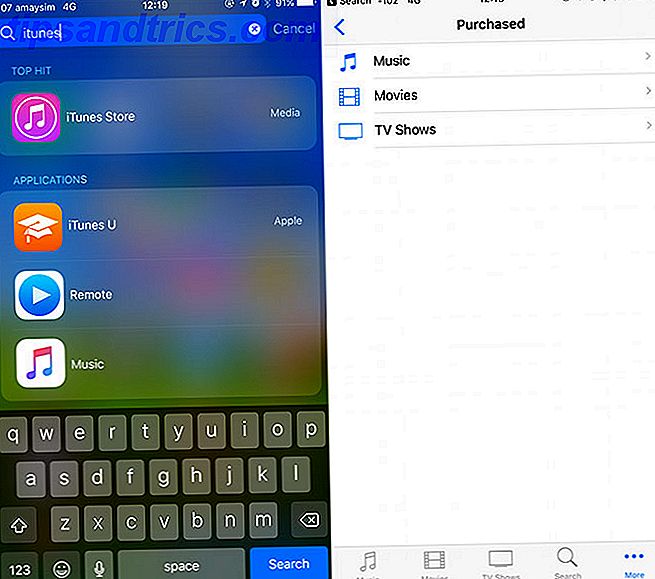
Härifrån kan du slå molnikonet bredvid din musik för att ladda ner den. Du kan också köpa mer musik på fliken Musik om du vill, och sedan få tillgång till den på någon av dina enheter.
Alternativa biblioteksledare
Perfekt för: Kopiera musik till ditt kärna iOS-bibliotek, för användning med standardprogrammet Musik och andra appar som ger mediauppspelningsfunktionalitet. Eftersom det här är en tredjepartsmetod är det en viss risk.
Din iPhone lagrar sin musik i ett mediebibliotek, för vilket Music-appen är i huvudsak en front-end. Musik som lagras i kärnan iOS-biblioteket är enkelt att implementera i andra appar, vilket är hur träningsprogram tillåter dig att lyssna på musik samtidigt som du mottar ljudåterkoppling.

Det är så Apple utformade musik för att fungera på din enhet, med iTunes som startpunkt för nya filer. Det finns ett växande antal appar som skriver direkt till det här biblioteket, vilket ger "full feta" iOS-musikupplevelse utan att behöva iTunes. Den enda nackdelen är att dessa är inofficiella, så det är en liten chans att saker kommer att gå fel.
Den bästa appen för jobbet som vi testat är WALTR, en dra och släpp affär som konverterar och överför musik. 4 Användbara Dra och släpp Mac Data Transfer Apps 4 Användbara Dra och släpp Mac Data Transfer Apps Glöm menyer, knappar, och förvirrande tangentbordsgenvägar. Försök dra och släpp för ett snabbare arbetsflöde. Läs mer direkt till din enhet. Musik som läggs till med WALTR kan spelas med den vanliga musikappen och andra appar som använder iOS-mediebiblioteket. Den största nackdelen är priset, på bara blyg på $ 40. Det finns en kostnadsfri provversion, så vi föreslår att du försöker innan du köper om du tycker att du är intresserad.

Det finns många appar som erbjuder denna typ av funktionalitet, men vi har inte testat dem alla: CopyTrans, Wondershare MobileGo, iMusic från iSkysoft och AnyTrans för att bara nämna några. De är alla lite branta när det gäller pris, men de flesta erbjuder en gratis provperiod så att du kan se till att de fungerar som du förväntar dig.
Streaming Music Services
Perfekt för: Snabbt bygga ett musikbibliotek från en molnbaserad katalog, med en månadsavgift för att få tillgång till så mycket du vill.
Om du inte har ett stort musikbibliotek, eller du uppskattar flexibiliteten hos en abonnemangsbaserad "allt du kan äta" -modell, är strömmande tjänster ett bra alternativ. Det mest uppenbara valet för iOS-användare är Apple Music 10 Essential Apple Music Tips. Du behöver verkligen veta 10 viktiga Apple Music Tips du verkligen behöver veta. Sedan lanseringen år 2015 har Apple Music kommit långt, älskling. Tyvärr är det fortfarande inte den enklaste eller mest intuitiva tjänsten att ta tag i. Vilket är var vi kommer in ... Läs mer, eftersom det integreras i stockapps-appen och faktureras via ditt iTunes-konto.

Med en Apple Music-prenumeration kan du aktivera iCloud Music Library Apple Music borttaget ditt bibliotek? Här är vad du kan göra om det Apple Music raderade ditt bibliotek? Det här är vad du kan göra om det Apple Music raderade ditt bibliotek? Sångar du trodde var säkra i iCloud saknade? Här är vad du kan göra för att återhämta och skydda din samling. Läs mer under Inställningar> Musik och bygg en musikkatalog i molnet. Allt du lägger till i din samling på din iPhone visas på din iPad, Mac och andra enheter. Det är enkelt att ladda ner musik till din enhet för offline användning, klicka helt enkelt på molnikonet bredvid en spellista, ett album eller en låt som du vill spara till enheten.
Om Apple Music inte vädjar till dig har du alternativ: Spotify, SoundCloud, Deezer, YouTube Red, Google Play Musik, Amazon Prime Music, Microsoft Groove och Tidal för att bara nämna några. Varje ger både streaming och möjlighet att ladda ner musik för användning utan en internetanslutning (och för att spara bandbredd).
Vissa tillåter dig även att ange kvaliteten på musik du streamar och hämtar, så att du kan välja mellan kvalitet och ekonomi, och högre biträtter eller mer ledigt utrymme. Den största nackdelen med strömmande tjänster är tillgänglighet - om du inte hittar den i katalogen kan du inte lyssna på den. De flesta tjänsterna levereras med en kostnadsfri försök, så se till att du är glad innan du betalar.
Lokala mediaspelare
Perfekt för: Överföring av ditt eget DRM-fria lokala media, mikrofonografi av din mobilsamling och ljudböcker.
Lokala mediespelare skiljer sig från bibliotekshanterare som WALTR eftersom de inte skriver data till ditt kärna iOS-bibliotek. Istället lagras filerna i applagring, och de är bara tillgängliga för appen som du importerade dem. Det bästa exemplet på en mediaspelare som spelar lokala filer är den utmärkta VLC for Mobile.

Vi har täckt processen med ditching iTunes till förmån för VLC Ditch iTunes & Använd VLC För iPhone & iPad Media Ditch iTunes & Använd VLC För iPhone & iPad Media VLC för iOS gör ganska mycket som Apple troligen skulle det inte gjorde. Det är också bättre än iTunes för media på språng. Här är varför. Läs mer före, och det kan vara en elegant lösning för dem som gynnar den manuella inställningen till mediehantering. Överföringar kan göras med dra och släpp med en webbläsare och Wi-Fi, eller med hjälp av molntjänster eller till och med ansluta till en filserver.
Du kan även skicka filer med AirDrop AirDrop som inte fungerar? Felsök din filöverföring Woes AirDrop fungerar inte? Felsöka din filöverföring Woes Har du problem med AirDrop? Vi kan gå igenom alla dina tillgängliga alternativ. Läs mer på din enhet och välj sedan vilken app du vill spara filen till för senare uppspelning. Kolla in vår fullständiga lista över iOS-musikspelare De bästa iPhone Musik Apps och alternativa musikhanterare för iOS De bästa iPhone Musik Apps och alternativa musikhanterare för IOS Det finns många sätt att lyssna på musik på din iPhone, och du behöver inte lita på iTunes och den inbyggda Music appen. Läs mer eller ladda ner VLC och ge det ett skott. Vi har en guide till de bästa DRM-frie ljudboksaktörerna för iOS Top 3 Apps för att lyssna på DRM-fria ljudböcker på iPhone Topp 3 Apps för att lyssna på DRM-fria ljudböcker på iPhone Lyssna inte på ljudböcker med din iPhones musik app, använd en riktig app och förbättra upplevelsen väldigt. Läs mer också, om det är din sak.
Spara musik i molnet
Perfekt för: De med en hälsosam samling som vill få tillgång till den på gång, användare med massor av extra molnlagring.
Om du vill lagra din egen personliga musiksamling i molnet, för att få tillgång till nästan vilken enhet som helst, kanske du vill titta på en molnlösning. Nackdelen här är att du behöver en anständig mängd lagringsutrymme för moln, vilket betyder att du betalar någon form av prenumeration när du överstiger din kostnadsfria tilldelning.
Mig: "Varför kommer inte Dropbox på IOS ständigt att spela låtar / randomisera / hantera spellistor?"
(Googles några minuter ...) "Ah! #Jukebox till undsättning!" pic.twitter.com/mzc5cT6TSU- PierreChamberlain? (@_bigp) 4 november 2016
En av de bästa lösningarna är en Dropbox-exklusiv, med en gratis app som heter Jukebox. Appen skannar ditt Dropbox-konto för musikfiler och frågar dig vad du vill importera lokalt. Det sorterar sedan dina filer för dig och låter dig spela dem offline. För att lägga till mer musik till din enhet, ladda bara upp den till Dropbox och importera med hjälp av Jukebox igen.
Det finns lösningar för nästan alla tjänster där ute, som Google Play Music. Googles tjänst ger utrymme för 50 000 personliga låtar gratis och erbjuder en abonnemangsbaserad musikströmmingstjänst med 40 miljoner låtar redo att gå. Amazon har Amazon Music, vilket är bra om du har massor av befintliga Amazon-musikinköp, eftersom de automatiskt kommer att visas i ditt konto. Amazon låter dig också överföra 250 låtar gratis, med möjlighet att överföra 250 000 för 25 dollar per år.
Slutligen låter en kombination av Microsoft OneDrive och Groove streaming-appen använda Microsofts egna molnlagring för den här vallan. Du får 15 GB lagring gratis, eller du kan gaffla över $ 7 per månad för "obegränsat" utrymme. Ladda in låtar till OneDrive på din dator eller Mac, och få åtkomst till dem med Groove på din iPhone.
Har du ditched iTunes?
iTunes är inte riktigt död än, men du måste fortfarande förlita dig på det för att säkerhetskopiera din enhet lokalt, återställa säkerhetskopior och synkronisera appar. Programvaran är antagligen mindre irriterad på en Mac än den är på Windows, men i allmänhet skulle det vara trevligt att se Apple omhänderla iTunes och flytta IOS-enhetshantering till en separat lättviktig app.
Till dess kan vi göra allt som står i vår makt för att undvika att använda det. Har du dunit iTunes för en av dessa andra metoder? Vad valde du? Lämna dina egna färgglada iTunes recensioner i kommentarerna nedan.



